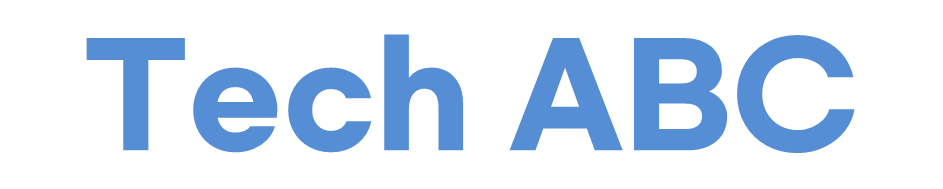PDF JPG 변환, JPG PDF 변환 방법에 대한 글입니다.
서류 업무를 하다 보면 사진 파일만을 제출해야 하거나 PDF만을 제출해야 하는 등 파일의 확장자를 변경해야 할 일이 생깁니다.
파일 확장자
컴퓨터 파일의 이름 뒤에 붙는 영문으로, 파일의 종류와 그 역할을 표시하기 위해 사용한다.
예시) .JPG, .PNG, .PDF, .TXT 등
그 중 가장 많은 경우가 PDF를 JPG로 변환하거나, JPG를 PDF로 변환해야 하는 경우입니다. 파일을 변환할 수 있는 다양한 사이트가 있기 때문에 고민이 되는데요. 안전한 사이트인지, 변환된 파일의 해상도에는 문제가 없는지, 무료로 이용 가능한지 모르기 때문입니다.
오늘은 그런 분들을 위해 1분도 채 걸리지 않는 편리한 파일 변환 사이트에 대해서 알려 드리려고 합니다. 이번 글을 읽고 나시면 고민 없이 빠르게 파일을 변환하실 수 있을 것입니다. 또한, 컴퓨터를 잘 다루시지 못하는 분들도 간단하고 빠르게 PDF와 JPG를 변환하는 방법에 대해서 알게 되실 겁니다.
오늘 소개해드릴 사이트는 ILovePDF와 Smallpdf입니다. 한글 지원이 되기 때문에 영어를 못하시는 분들도 편리하게 이용하실 수 있습니다. 또한, 파일을 무료로 고화질 변환해주므로 파일이 깨질 우려가 없습니다. PDF 합치기, PDF 분할, PDF Word로 변경 등 다양한 파일 기능을 무료로 제공하고 있기 때문에 다른 문서 변환 작업이 필요한 분들께도 유용한 사이트입니다.
그럼 바로 시작해볼까요?
1. ILovePDF를 통한 PDF JPG 변환
1) ILovePDF 사이트로 들어갑니다.
아래 버튼▼을 클릭하시면 ILovePDF 사이트 중 PDF를 JPG로 변환하는 페이지로 바로 이동합니다.
쿠키 사용에 대한 안내가 나오면 [모두 허용]을 클릭합니다.
혹은, 설정으로 들어가서 원하시는 쿠키만 설정합니다.
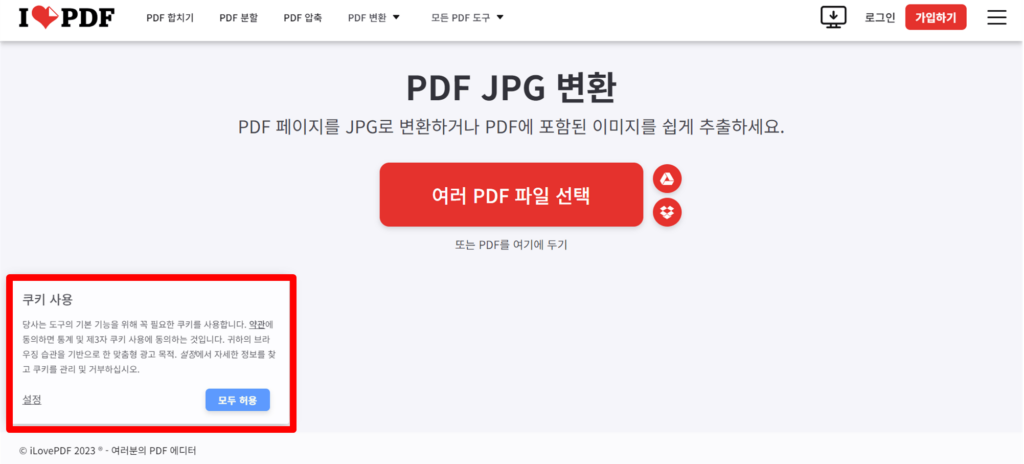
2) 페이지 중앙에 있는 [여러 PDF 파일 선택] 버튼을 클릭하여 파일을 선택합니다.
또는, 내 PDF 파일을 드래그하여 페이지 화면에 드롭합니다.
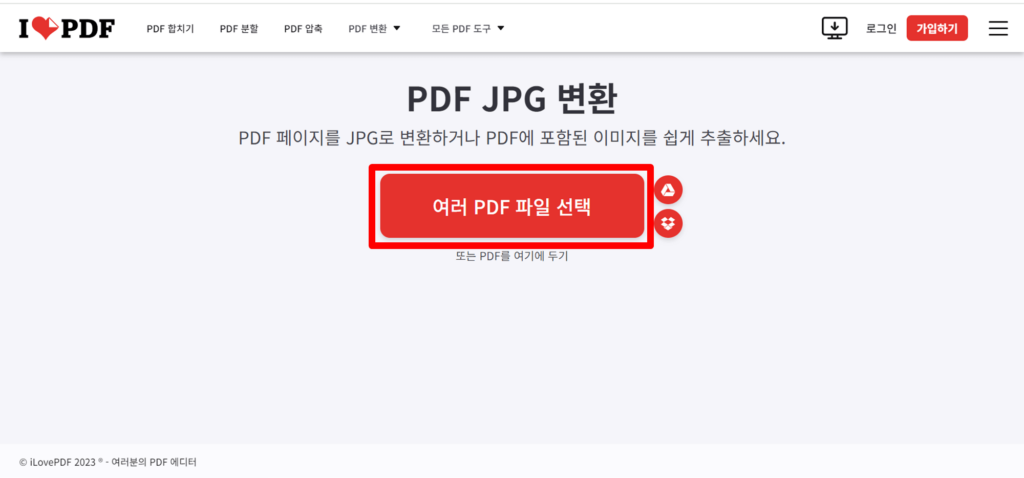
3) [여러 PDF 파일 선택] 버튼을 클릭하신 경우, 원하는 파일을 선택 후 [열기] 버튼을 클릭합니다.
저는 카카오톡에서 제공하는 이모티콘 제작가이드 PDF 파일을 선택해보겠습니다.
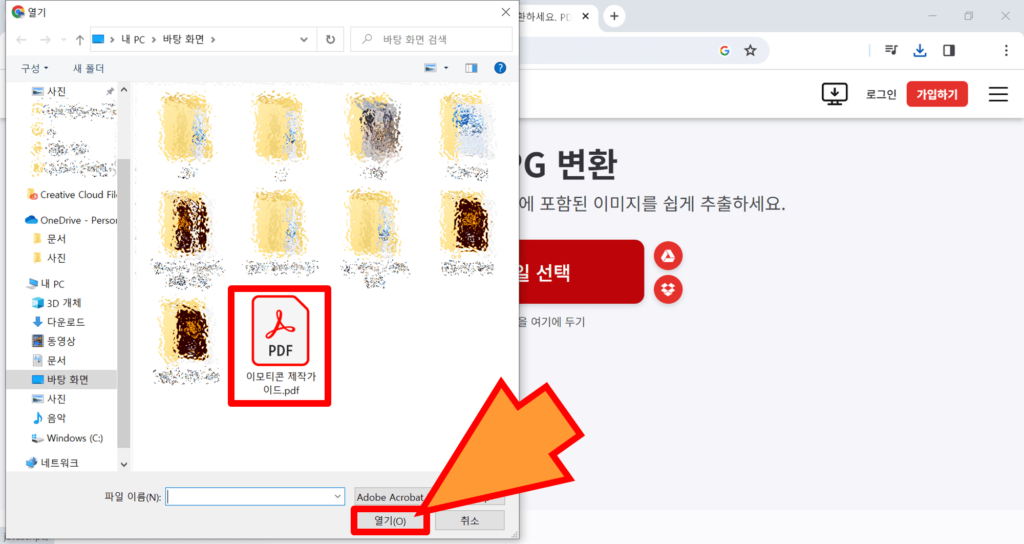
4) PDF 파일이 잘 업로드 되었으면, 우측에 [페이지를 JPG로 변환] 옵션 클릭합니다. 고해상도를 원하시는 분은 이미지 품질을 [높은]으로 변경합니다. 이후 [JPG로 변환] 버튼을 클릭합니다.
변환한 JPG 파일의 크기가 너무 크지 않기를 바라시는 분은 이미지 품질 [정상]으로 진행해주셔도 괜찮습니다. 작은 글씨를 알아보는데도 문제가 없는 정도의 해상도를 제공합니다. 해상도에 대해서는 아래에서 비교해드리도록 하겠습니다.
또한, PDF에 있는 이미지만 추출하고 싶으신 분은 변환 옵션에서 [이미지를 추출하세요]를 선택합니다.
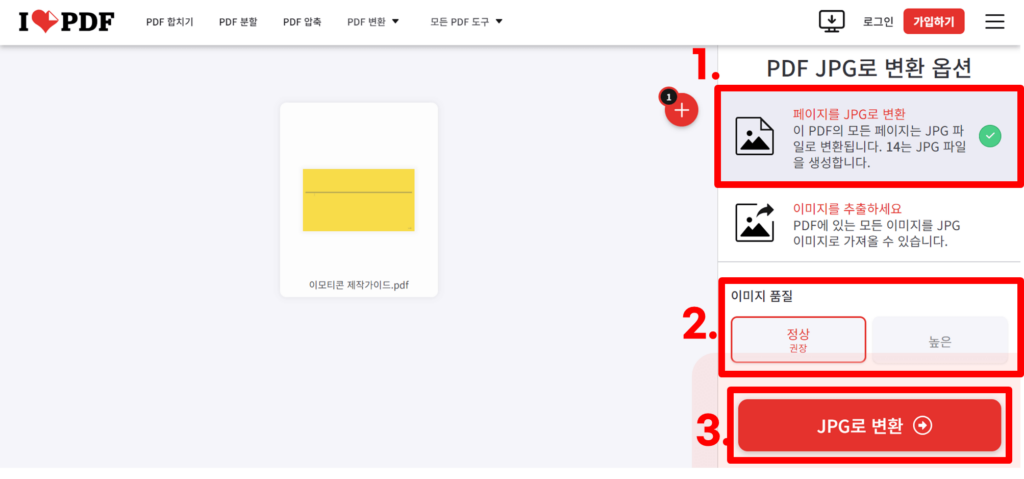
5) PDF가 JPG로 변환되었다는 안내가 나오면, [JPG 이미지 다운로드 버튼]을 누릅니다.
파일의 크기가 크고, 높은 품질 옵션을 선택했을 경우, 파일이 변환되기까지 시간이 조금 소요될 수 있습니다.
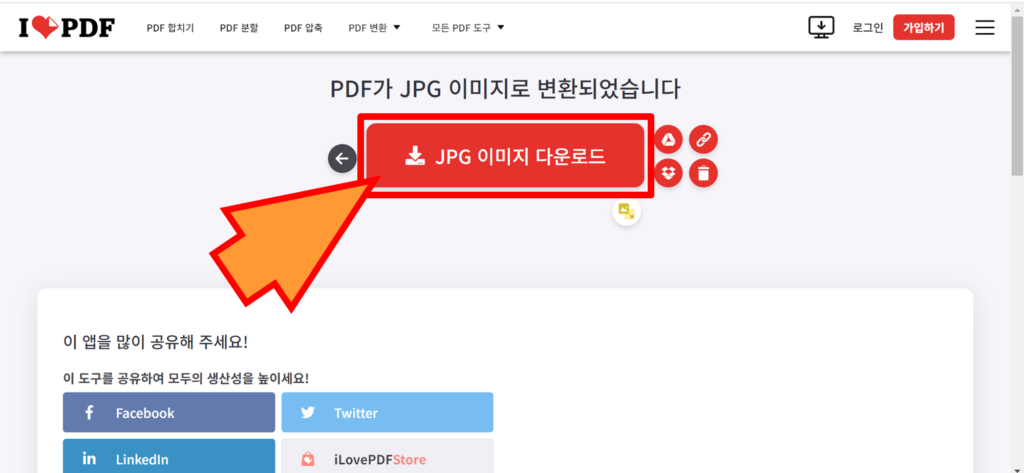
6) 내 PC의 [다운로드] 파일로 들어가면 다음과 같이 zip파일이 다운로드 된 것을 확인할 수 있습니다.
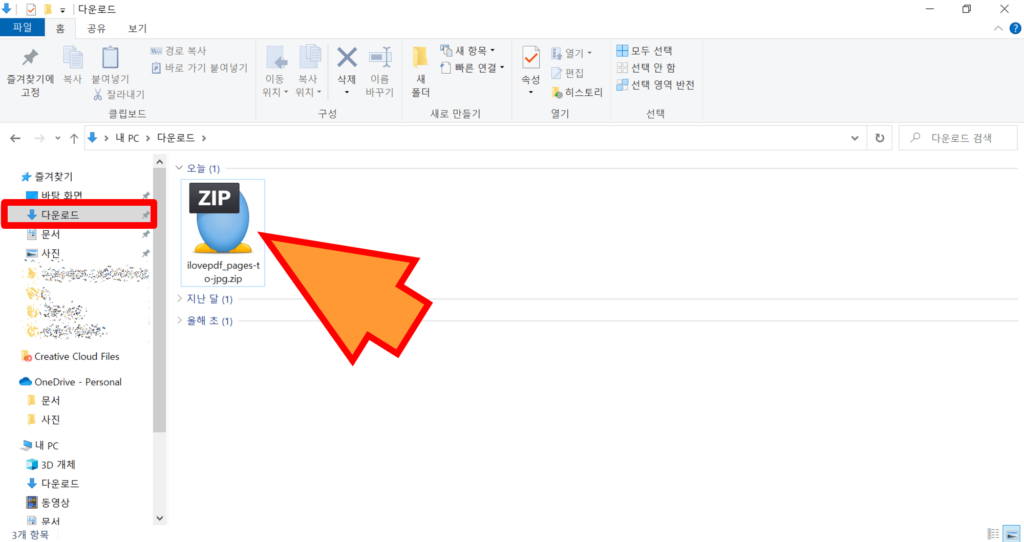
7) 마우스 오른쪽 버튼을 클릭한 뒤 [여기에 압축풀기] 버튼을 클릭합니다.
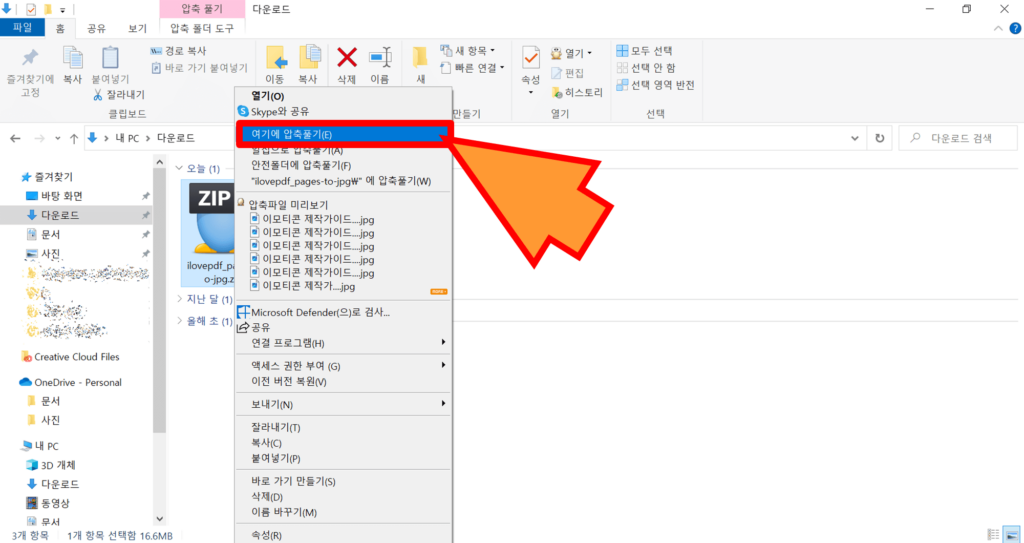
7) 다음과 같이 PDF파일이 JPG로 잘 변환된 것을 볼 수 있습니다. 생각보다 더 간단하죠?
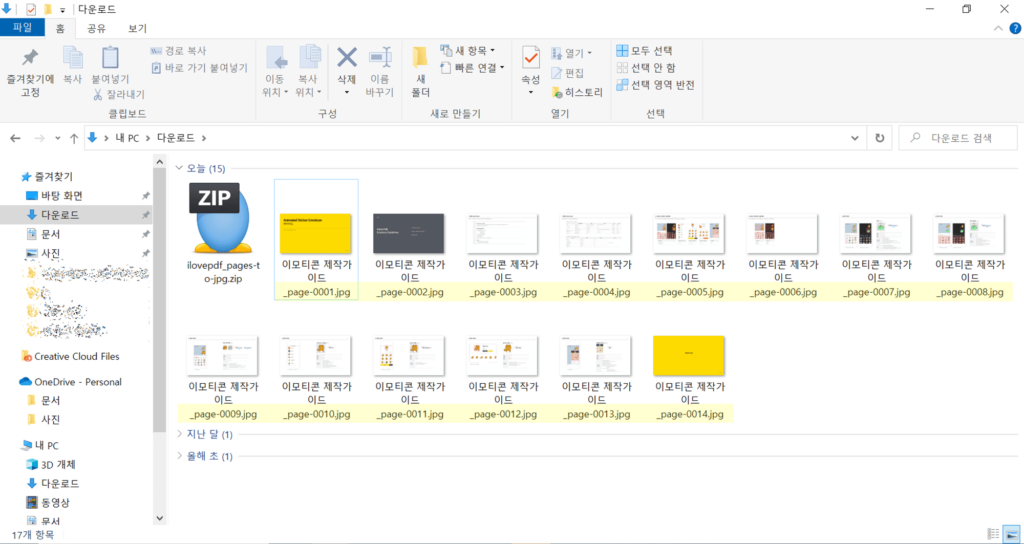
정상 품질과 높은 품질 중 고민하시는 분들을 위해 파일 크기와 화질을 비교해보겠습니다.
같은 파일을 정상품질과 높은 품질로 변환했을 경우, 정상 품질의 JPG 파일 크기는 369KB, 반면 높은 품질은0.98MB입니다. 높은 품질의 파일이 정상 품질에 비해 약 3배 정도 큰 것을 확인할 수 있습니다.
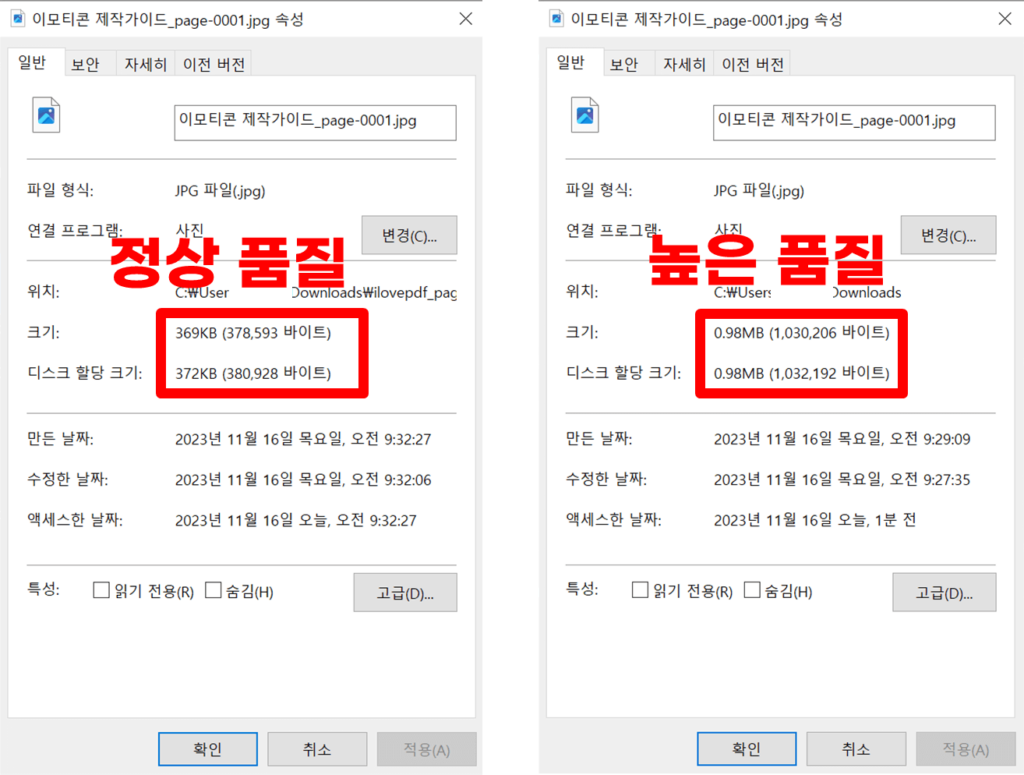
육안으로 보았을 때 차이는 다음과 같습니다. 블로그에 업로드하면 화질이 낮아지기 때문에 실제로는 둘 다 글자를 확인하는데 아무런 문제가 없는 정도입니다.
필요에 맞춰 정상 품질과 높은 품질 중 선택하시면 됩니다.
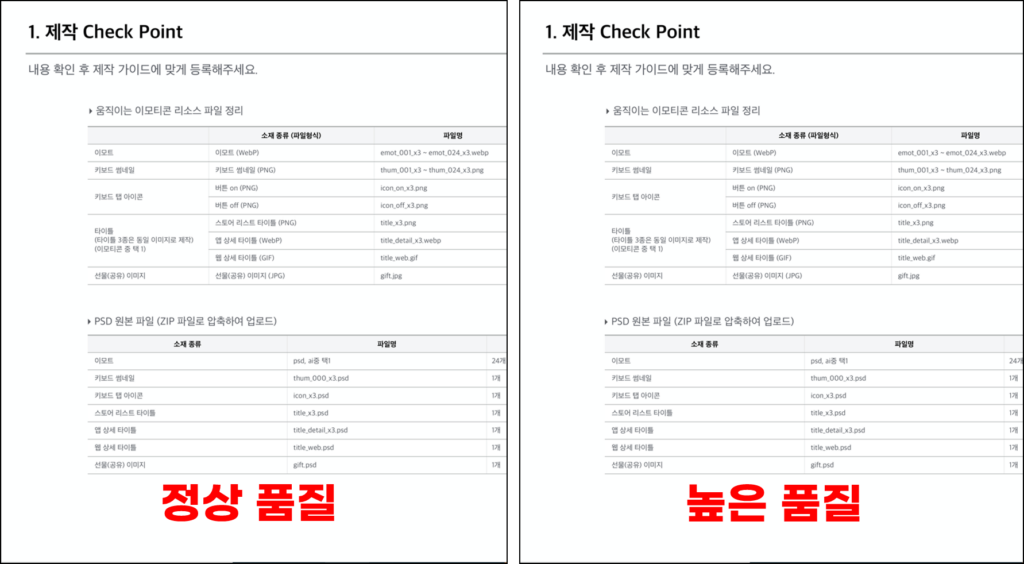
2. JPG PDF 변환
그럼 이번에는 JPG를 PDF로 변환해보겠습니다. JPG를 PDF로 변화할 때 추천 드리는 사이트는 ILovePDF와 Smallpdf 두 곳입니다. 각자 장점이 다르기 때문에 목적에 따라 취사 선택하시면 좋습니다.
먼저, ILovePDF는 무료로 여러 편집 옵션이 선택이 가능합니다. 하지만 일반 해상도로 파일이 변환됩니다. 반면, Smallpdf는 무료 고화질 pdf 파일 변환이 가능하나, 여백 및 사이즈 크기 조절 등의 편집은 유료입니다. 7일간 무료로 사용할 수 있기 때문에 고화질 PDF파일을 입맛에 맞게 편집하고 싶은 분들께는 좋은 옵션이 될 수 있습니다.
- ILovePDF : 무료 PDF 파일 변환, 무료 편집 옵션, 일반 해상도 PDF
- Smallpdf : 무료 PDF 파일 변환, 유료 편집 옵션, 고해상도 PDF(무료 체험판 7일)
1) ILovePDF를 통해 PDF로 변환
ILovePDF를 통해 JPG를 PDF로 변환하는 방법에 대해서 먼저 소개해드리겠습니다.
(1) ILovePDF 사이트에 접속합니다.
아래 버튼▼을 클릭하시면 ILovePDF 사이트 중 JPG를 PDF로 변환하는 페이지로 바로 이동합니다.
화면 가운데 [JPG 이미지 선택] 버튼을 클릭합니다.
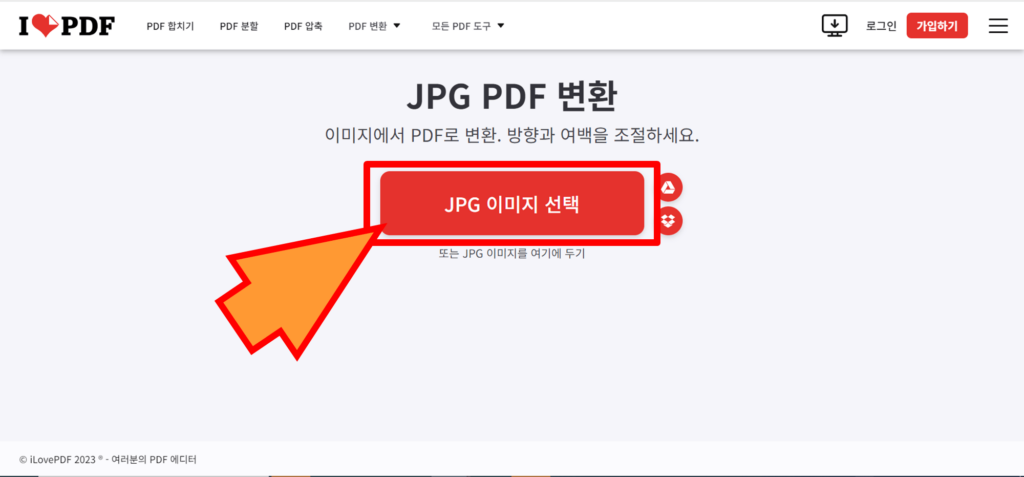
(2) PDF 변환을 원하시는 사진을 드래그하여 드롭합니다.
또는 [JPG 이미지 선택] 버튼을 클릭하여 내 PC에서 파일을 찾으셔도 됩니다.
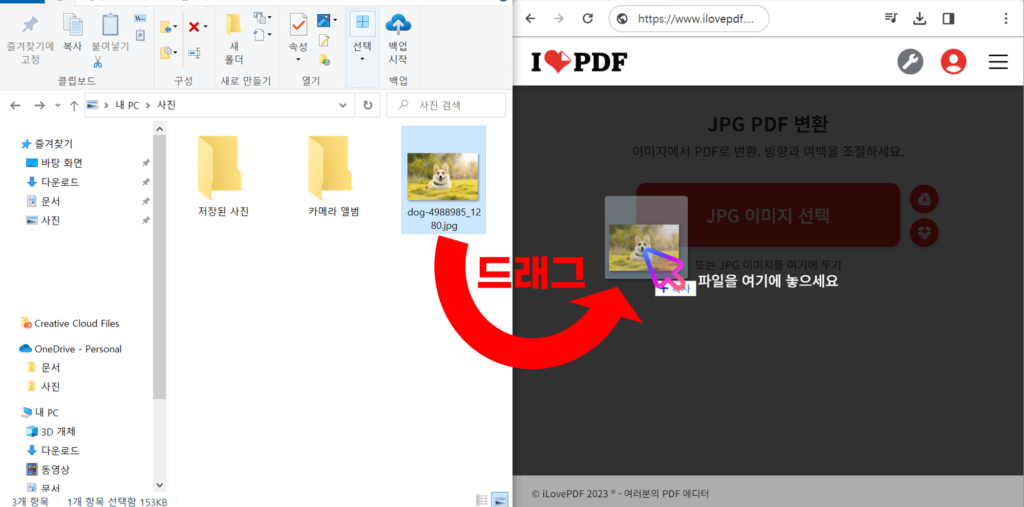
(3) 페이지 방향, 페이지 크기, 여백 등 원하는 옵션을 선택 후, 우측 하단의 [PDF로 변환] 버튼을 누릅니다.
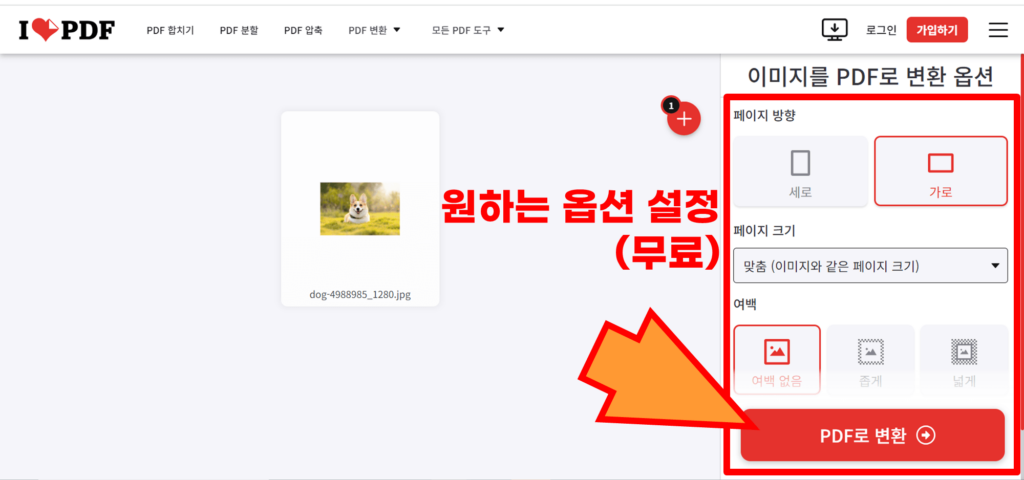
(4) 내 PC의 [다운로드] 폴더로 들어가시면, 다음과 같이 PDF 파일로 잘 변환된 것을 볼 수 있습니다. 1분도 채 걸리지 않는 간단한 방법입니다.
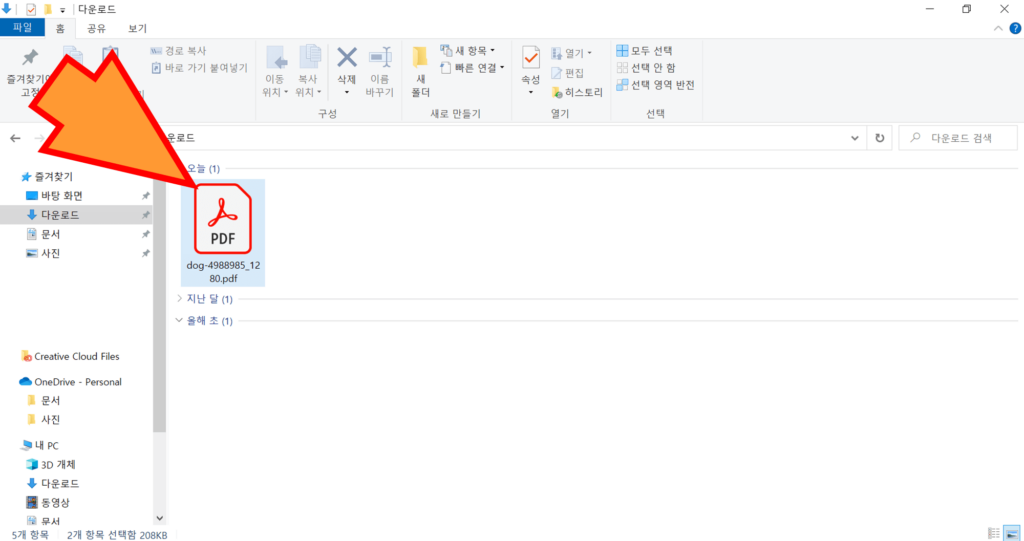
아래와 같이 일반 화질 PFD 파일로 잘 변환되었습니다.

원본 JPG 파일과 파일 크기를 비교해보면 약 3배 정도 크기가 줄은 것을 확인할 수 있습니다. 파일 크기가 적당한 일반 화질의 PDF 파일을 원하실 경우 사용하면 좋은 사이트입니다.
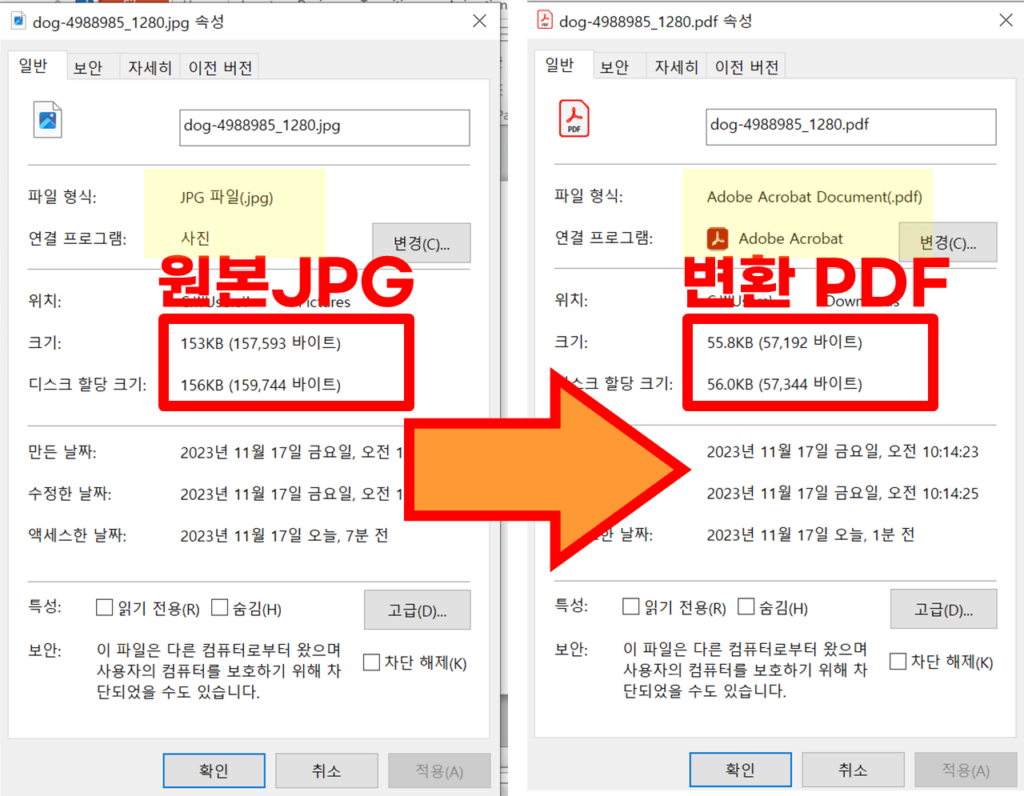
2) Smallpdf를 통해 PDF로 변환
다음은 Smallpdf 사이트를 통해 JPG PDF 변환하는 방법입니다. 고화질 PDF 파일 변환을 원하시는 분께 편리한 사이트입니다. 하지만 위에서 말씀드린 바와 같이 페이지 크기 조절 등의 편집 옵션은 유료입니다. 7일 무료 체험판을 사용하거나, 편집 옵션없이 고화질 PDF 파일이 필요할 때 사용하면 좋은 방법입니다.
(1) Smallpdf 사이트에 접속합니다.
아래 버튼▼을 클릭하시면 Smallpdf 사이트 중 JPG를 PDF로 변환하는 페이지로 바로 이동합니다.
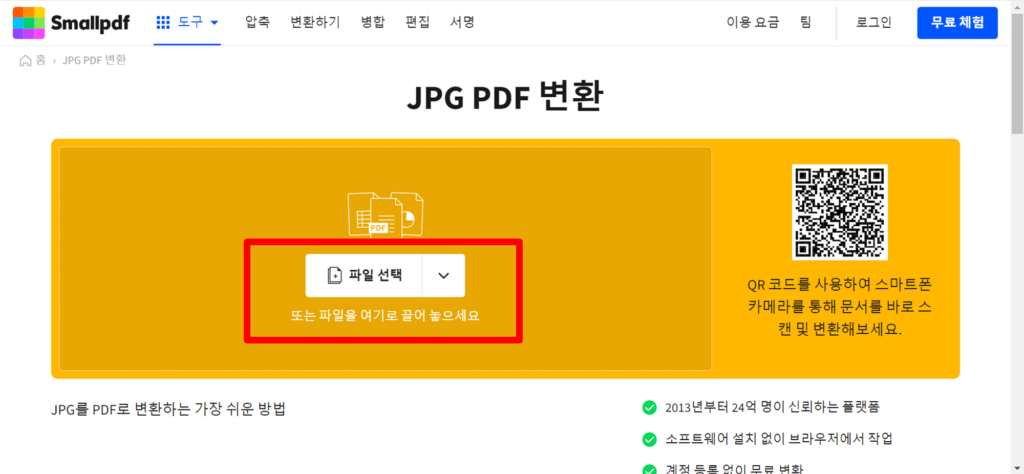
(2) pdf 변환을 원하는 사진 파일을 드래그하여 드롭합니다.
또는, 사이트의 [파일 선택] 버튼을 클릭하여 원하는 사진을 [열기]합니다.
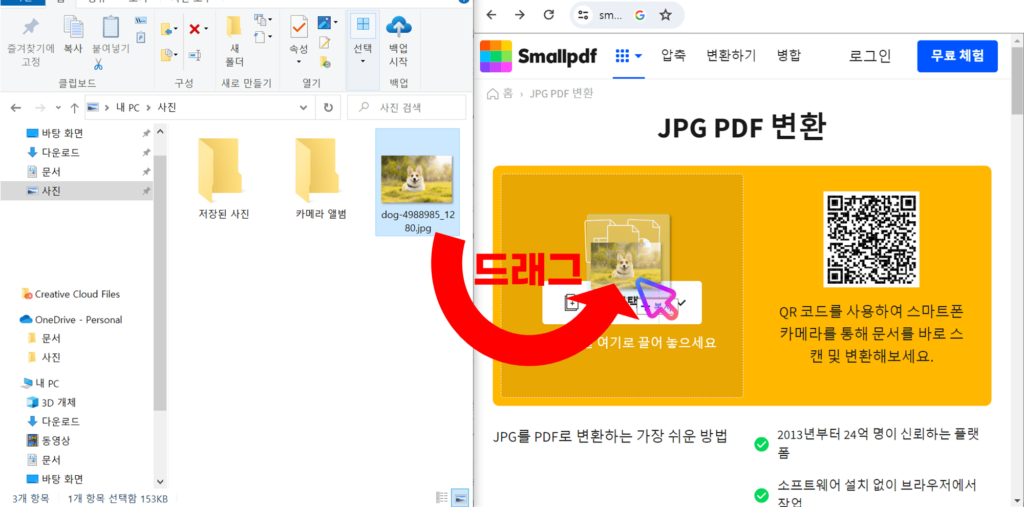
(3) 화면 우측 상단의 [변환하기] 버튼을 클릭합니다.
페이지 크기, 여백 등의 편집 옵션을 원하시면, 좌측 상단에서 선택할 수 있습니다. 유료이지만 무료 체험판을 이용하면 7일 간 다양한 옵션을 무료로 이용할 수 있습니다.
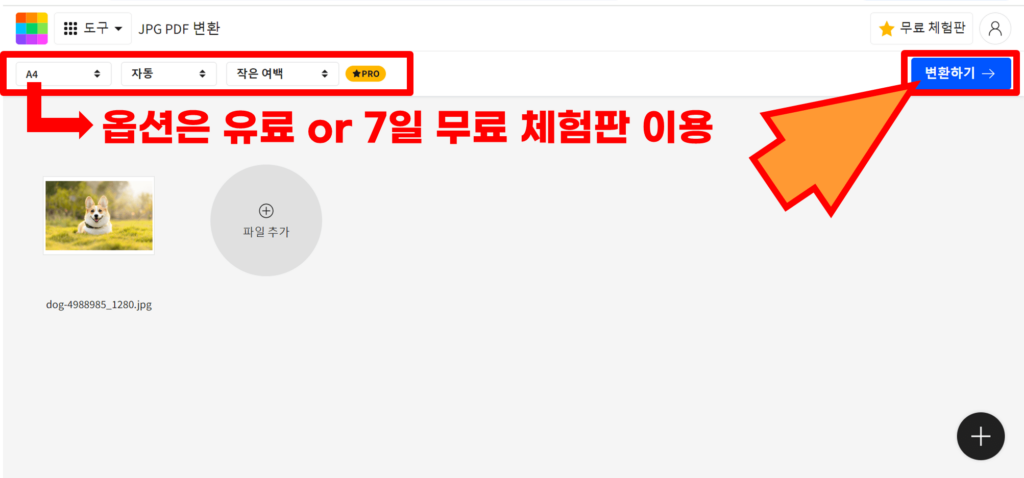
(4) 화면 우측 상단의 [다운로드] 버튼을 클릭합니다.
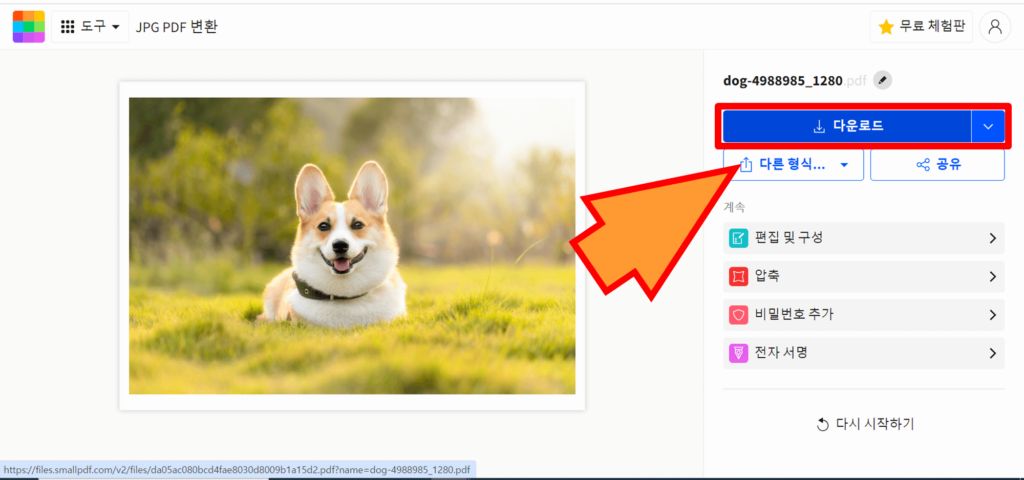
(5) 다음과 같이 내 PC의 [다운로드] 폴더에 PDF 파일로 잘 저장된 것을 볼 수 있습니다.
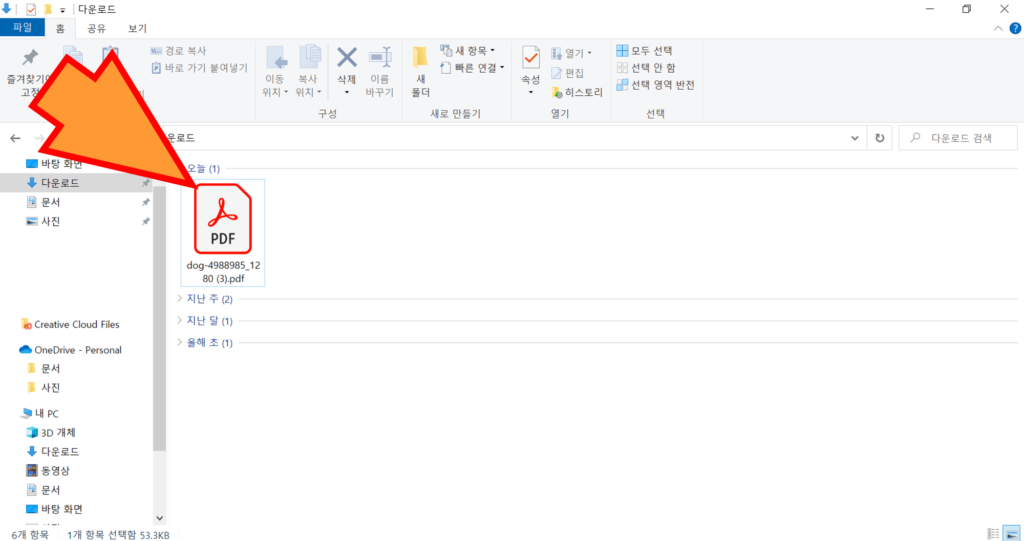
원본 jpg 파일과 비교했을 때 파일의 크기가 작아지지 않고 오히려 조금 커진 것을 볼 수 있습니다. 고화질의 pdf 파일을 원하시는 분께 추천하는 방법입니다.
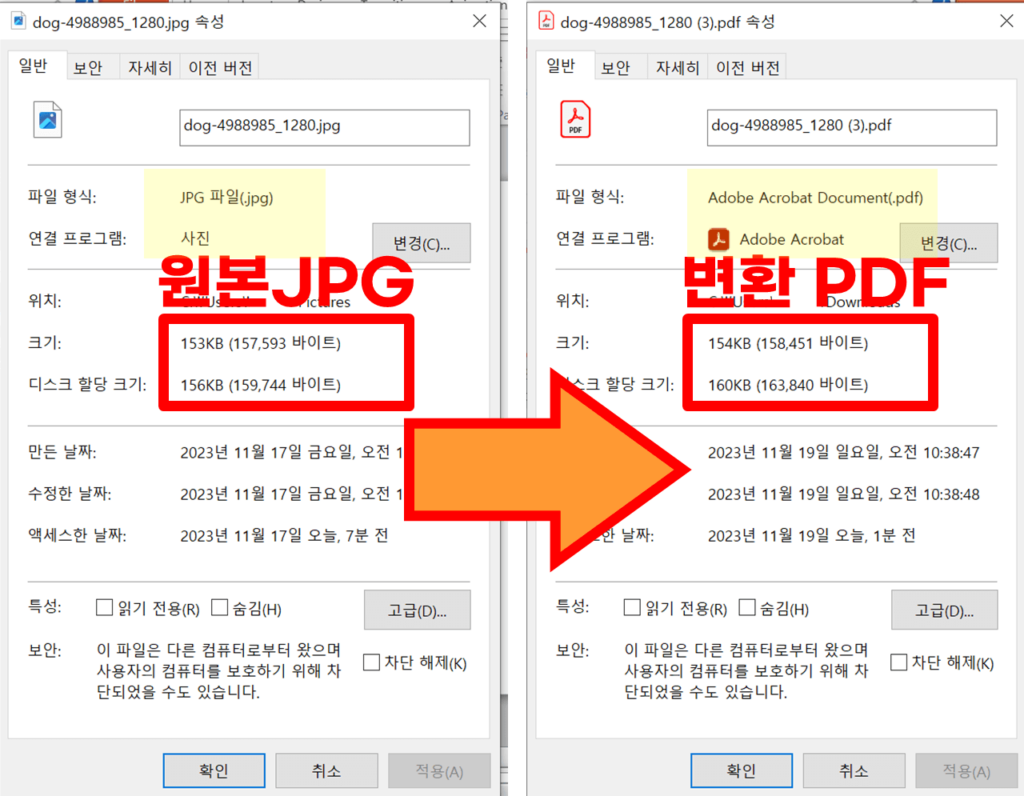
글을 마치며
네이버 창에 PDF JPG 변환 검색해보면 어도비 아크로뱃 사이트가 가장 먼저 뜹니다. 어도비 아크로뱃에서도 PDF를 JPG로 변환할 수 있지만, 로그인을 하고, 카드 번호를 입력하고도 7일만 무료로 이용할 수 있어 번거로운 작업이 필요합니다. 고해상도이면서 무료로 간단히 파일을 변환하고 싶으신 분께는 오늘 소개해 드린 ILovePDF와 Smallpdf 사이트를 추천 드립니다.
또한, 각각의 사이트에서는 PDF 합치가, PDF 분할, PDF 압축, PDF Word로 변환 같은 다양한 옵션을 제공하고 있기 때문에 pdf에 대한 다양한 기능이 필요하신 분께 추천드립니다.
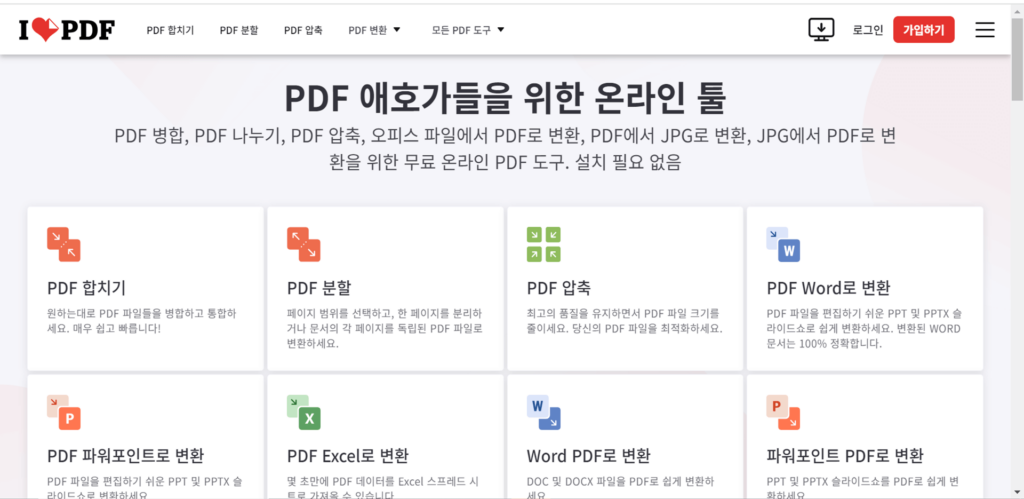
이상 PDF JPG 변환, JPG PDF 변환 방법에 대한 글이었습니다. 오늘 글도 누군가에게 도움이 되기를 바라면서 글을 마치겠습니다. 좋은 하루 되세요. 🙂